来源:优设 作者:姬小光
话说从设计稿到前端页面实现,是产品流程中非常重要的一环,这个阶段决定了uimaker.com/uimakerhtml/uijob/2009/0903/109.html">设计师设计的设计稿能否完美地变成真正的产品雏形。废话不多说,本文主要介绍以下三块内容:移动设备尺寸;前端适配方案;设计师与前端如何对接。
网上专门讲解移动设备尺寸的文章很多,事实上,移动设备种类之多简直是噩梦一般。所以,实际在设计或者开发过程中,往往只是选择几种设备作为基准来进行设计和开发,而对于其他情况,则采用一些 适配策略 覆盖。

目前主流的,是以 iPhone4 的 640x960px 或者 iPhone6 plus 的 1242x2208px 为基准设计,其他设备均采取适配策略。我们先假定设计稿是按 640x960px 的规范输出,先来看看前端的常用适配方案。
前端适配方案
前端的适配方案大致分为四种:1,根据 meta 按比例缩放;2,根据页面宽度百分比适应;3,基于媒体查询的响应式方案;4,REM缩放方案。
1,根据 meta 按比例缩放
这种方案的实现更偏技术,大致原理是根据 设备的分辨率及像素比 等信息,计算出页面的缩放(scale)数值,来进行等比缩放。最终的效果就是基于 640x960px 的设计稿再进行等比缩放,这种实现比较适合某些图片较多的活动页面开发,可以使用设计稿上的绝对像素值进行开发,即设计稿上是 200px 则 CSS 代码中的数值也是 200px。
当然,这种方案也有致命的缺点,即脚本计算的结果很难覆盖全部设备,对于一些计算不准确,,或者分辨率像素比未知的设备,很容易整个页面异常放大或缩小,直接暴露严重 BUG。综上,这种缩放方案可以总结出以下基本特征:
效果:按设计稿等比缩放
场景:图片较多的活动页面开发
优点:可以直接按照设计稿像素值开发
缺点:许多设备无法覆盖,不断填坑
2,根据页面宽度百分比适应
曾经很长的一段时间,我们都采用百分比适配方案。例如微信购物入口中的京东购物,目前仍然采用这种方案。
这种方案的主要表现就是,在比基准设备(如 640x960px)宽的设备上,页面元素的 横向宽度 是按百分比自适应的,但是 高度不会变化。所以,无论遇到什么设备,只需要在宽度上进行兼容即可满足,而文本图片等内容,也可以按照宽度自适应,尽可能充分利用屏幕空间。
而开发时,由于 iPhone 以及许多 Android 机都具有高分辨率屏幕,比如 iPhone4S 的 Retina 屏幕实际像素点是物理像素的 两倍。所以,我们开发时要在 640x960px 的设计稿尺寸的基础上除以 2,比如设计稿上的高度是 200px,则 CSS 中就是 height:100px;
关于 Retina 屏幕的基本知识,建议大家自己查找资料,我只挑重点。
效果:按设计稿尺寸除以2,元素宽度使用百分比实现
场景:平台型页面,页面布局不是很复杂
优点:可以适应几乎所有设备
缺点:横向拉宽会使布局比例失调,且复杂结构百分比实现有难度
3,基于媒体查询的响应式方案
响应式设计,曾经乃至现在都是非常时髦的概念,不过在实际应用中,响应式设计还是有其相对狭隘的应用场景。一般除了一些创新的小公司,或者某些专题网站之外,很少会用一套代码来适配所有终端。比如 PC,Mobile,Pad 甚至 iWatch 等,全都用一套代码来适配显然是不科学的。
目前普遍的观点是,响应式设计更适合专题页面,或者没有资源来针对各个终端进行单独开发的团队来使用。

响应式设计主要遵循 Mobile First,要针对不同设备给出不同设计方案,并设置合适的 断点,结合百分比方案,来在不同的设备显示不同的布局。
效果:不同设备表现可能截然不同
场景:专题网站,小团队低成本开发
优点:不通设备可以发挥更多的想象力
缺点:要出多套设计,且内容可能需要取舍
4,REM缩放方案
REM 方案的原理跟 meta 方案非常相似,只不过是更加粗暴地根据设备的宽度来调整缩放。与 meta 方案不同的是,REM 方案并不是缩放整个页面,而是页面上所有的尺寸都是与根元素(html)的字体大小相关的,我们只是根据不同设备来调整根元素字体大小,则所有尺寸随之变化。
效果:按照设计稿等比缩放
场景:活动页面及部分平台页面
优点:开发方便,适应性好
缺点:等比缩放超大会显得不精致,脚本计算晚页面可能跳动
设计师与前端如何对接
了解了上面的一些适配方案之后,作为设计师同学就要首先确定,我的设计稿在不同的设备上到底需要怎样的表现?假设遇到了更宽的设备,是横向拉宽?还是等比缩放?还是再设计一个截然不同的布局?
这些前提基本确定了该设计稿会如何实现,当然你所设计的页面可能是平台的一部分,那么就要遵循平台既有的缩放规则,否则可能会有一些不匹配的问题。比如 meta 不同的两个页面来回切换会产生瞬间放大的 BUG 等。
确定好大致的适配方向,你还要选择是基于 640 还是基于 1242 的尺寸进行开发,有人提到 iPhone6 的 750,这里我们可以按照 640 拉宽的情况统一对待。
不过要注意的是,Sketch 中默认 750 的画布,可不是按照 640 拉宽来构思的,所以如果要在 Sketch 中基于默认画布开发,要考虑到放在 640 的机型上 icon 会稍大的情况。
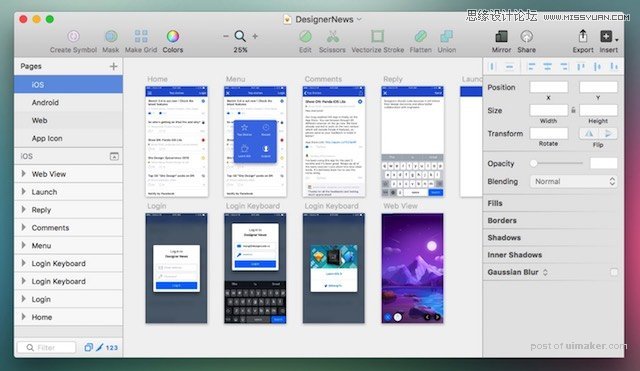
如果按照 640 宽度进行设计,实际上我们潜在约定了这是个类似 iPhone4/4S 的 2 倍像素比的设计稿。那么,无论采用何种适配方案,我们输出的 icon 等都是 相当于两倍尺寸的。而在前端开发过程中,如果采用 meta 方案,则 CSS 中使用实际尺寸。
而如果是百分比方案等,则在样式中设置设计稿 1/2 的尺寸(对应设备的物理像素),但 icon 图片本身还是设计稿的尺寸,只是在 Retina 屏幕上需要更多的像素,所以用代码将其展示时在设备上的物理尺寸压缩到了 1/2。
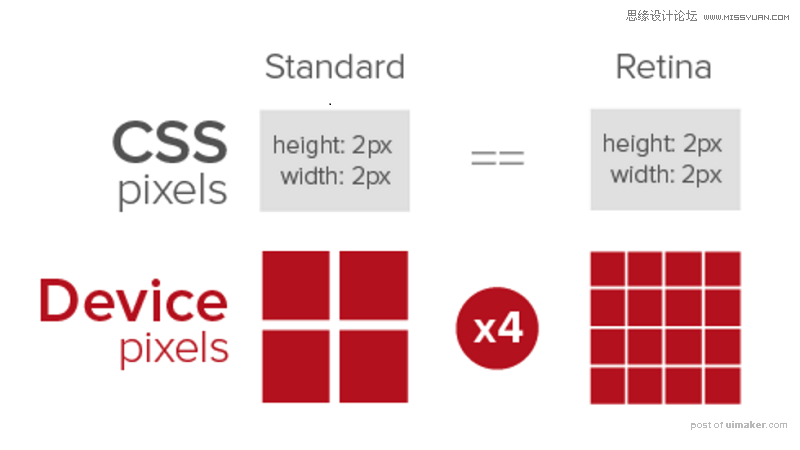
关于物理像素,CSS像素,像素密度等内容,足够再写上 10086 个字了。作为设计师,只 需要知道大概的计算方式,以及基本的适配方案 就可以了。
最后,也是最重要的,你的团队一定要有 设计规范,并且有与之对应的 开发规范,这样才能真正的实现无缝对接。